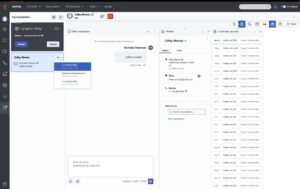浏览 “交互” 面板
以下权限:
- 要使用脚本: 脚本编写者>已发布的脚本>看法
- 要使用预设回复: 响应>图书馆>看法
- 要使用外部联系人: 外部联系人>全部
- To edit External Contacts settings: External Contacts > Settings > Edit
- 要启用多上下文面板: 代理用户界面>多面板体验>使能够
- To view the Conversation Details panel: Agent UI > Conversation Details > View
当您排队接受新 的互动时, 将打开 “交互” 面板。
点击图片放大。
当您不在队列中时,要查看 “交互” 面板,请单击 “ 交互”。
New and current interactions appear on the left side in the Interactions list, or roster. If available, Genesys Cloud displays the division label for the conversation participant. To answer, decline, or view an interaction, select it from the list.
To the right of the Interactions panel, multi contextual panels feature icons for tabs that can include Script, Profile, Customer Journey, Canned Responses, Notes, Conversation Details, and Wrap-up Codes. To customize your experience, you can drag and drop the tabs. To pin or unpin tabs, click Tools . To resize the multi contextual panels area, above the interaction, click Tool Settlings and select from four options. To hide the Interactions, panel to make more space for multi-contextual panels, click Collapse . To show the Interactions panel, click Expand .
- Multi contextual panels is an opt-in feature. If your admin gives you the permission, you can enable the feature. To enable multi contextual panels, above your conversations roster, click Preferences and under Multi Contextual Panel, click Enable. To restore fixed panels, click Disable.
- Genesys Cloud does not support the legacy co-browse or screen-share features with multi contextual panels.
- 管理员可以指定代理交互的默认选项卡。如果管理员未指定默认面板,则对话区域将全宽打开。
排队时,您可以选择和使用 Genesys Cloud 的其他部分。 例如,您可以执行以下操作:
- 要查看组织中的所有 Genesys Cloud 用户,请在目录下单击 我的组织。
- 要查看组织的 外部联系人,请在 “目录” 下单击 “ 外部联系人”。
- 要查看您最喜欢的用户的列表,请在侧边栏中单击 “ 收藏夹” 。
- 要在互动期间切换频道,请在交互卡上单击 开始互动 。 从列表中,选择要切换到的频道。 Genesys Cloud 对联系人的所有互动渠道进行分组。
- 要拨打与队列无关的呼叫, 请 单击呼叫 。 注意: 当你在队列中时,你仍然可以接收新的语音互动。 当您在非队列呼叫中接受语音交互时,Genesys Cloud 会将非队列呼叫置于保留状态。 如果您取消非队列呼叫的保留状态,Genesys Cloud 会将语音交互置于保留状态。